著者:
Monica Porter
作成日:
20 行進 2021
更新日:
1 J 2024
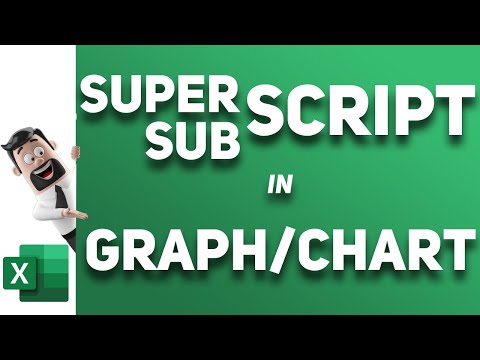
コンテンツ
Excelチャートに複数のデータ行を追加する方法を知っていると非常に役立ちます。ただし、マルチユニットデータでは、必要なグラフを作成するのが難しい場合があります。心配しないでください、それは可能であるだけでなく、それはまた非常に簡単です!
手順
2の方法1/2:2番目のY軸を追加します
すべてが同じ単位を持っていると仮定して、exelでグラフを作成します。

チャートに移動し、Y軸を追加するデータシステムの直線を右クリックします。 この例では、パーセンテージのY軸を追加する場合は、赤い線を右クリックします。
「データ系列のフォーマット」を選択します。
「軸」の下で、「二次軸」の横にあるラジオボタンを選択します。

[OK]を選択すると、2番目のY軸がグラフに表示されます。 広告
方法2/2:2番目のデータシステムのチャートタイプを変更する
チャートに戻り、Y軸を追加するデータシステムの直線を右クリックします。 この例では、パーセンテージのY軸を追加する場合は、赤い線を右クリックします。
「シリーズチャートタイプの変更」を選択します。
2番目のデータ系列を追加するチャートタイプを選択します。 この例では、棒グラフです。広告
助言
- OfficeExpander.comのEZplotまたはMulty_Yを使用して、Excelで3つ以上のY軸を作成できます。最初に試用版を使用して、ニーズをより確実にしてください。
- 簡単なデータサンプルに事前に適用して、より完全に使用することができます。



